手机怎么在笔记本上投屏视频 电脑笔记本上手机投屏的步骤和方法
日期: 来源:小麦安卓网
手机已经成为我们生活中必不可少的工具之一,无论是聊天、浏览社交媒体,还是观看视频和玩游戏,手机都能满足我们各种需求。有时候我们可能会觉得手机屏幕太小,希望能够将手机上的内容投射到更大的屏幕上观看。这时候我们可以利用笔记本电脑来实现手机投屏的功能,通过简单的步骤和方法,让手机的内容在笔记本电脑上展示出来。接下来我们将会介绍一些手机在笔记本电脑上投屏视频的具体步骤和方法,帮助大家实现更好的观看体验。
电脑笔记本上手机投屏的步骤和方法
手机怎么在笔记本上投屏视频
方法一:
1、我们可以通过Win10自带的投影功能,将我们的手机和电脑连接同一个无线网络。
2、接下来我们就在电脑开始菜单栏里找到设置选项打开。
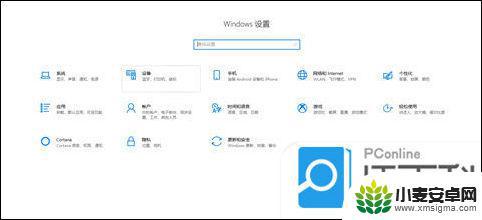
3、我们进入之后找到系统选项,点击进去之后找到点击投影到这台电脑。接下来我们将默认的始终关闭的下拉选项更改为所有位置都可用。
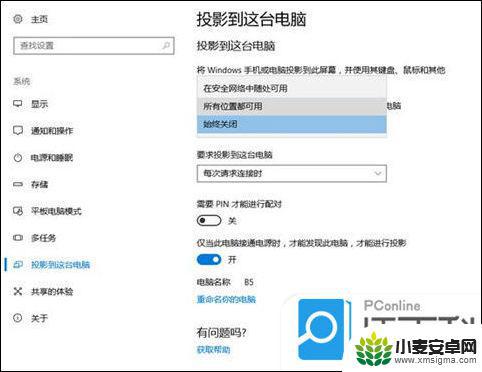
4、接下来我们就可以开始操作我们的手机了,我们的手机都有自带的无线投屏功能。我们在手机设置里找到它并将它开启。
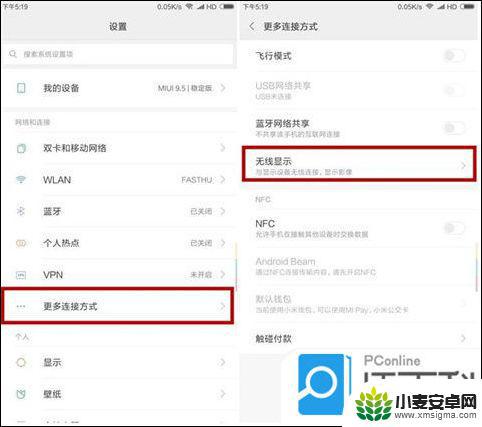
5、最后我们再将我们手机的投屏按钮打开,手机就会自动扫描周围的图片设备了,我们再点击连接就好啦。
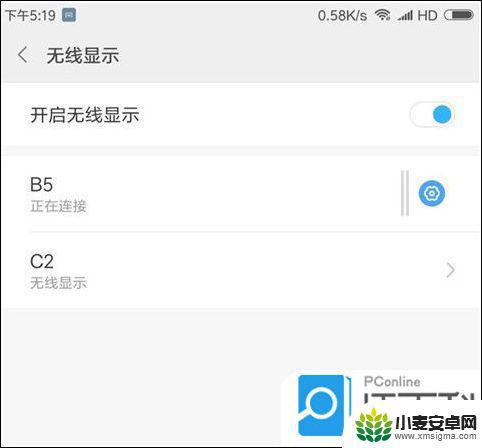
方法二:
我们可以使用视频客户端投屏(但是只适用于播放视频)。
方法三:
1、打开我们的手机,例如苹果手机的屏幕镜像功能。
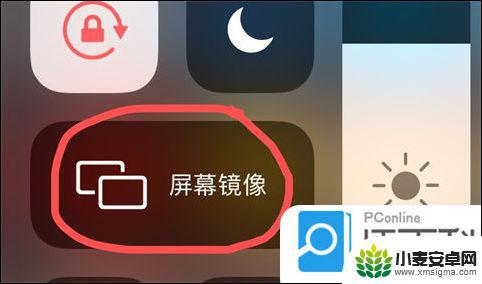
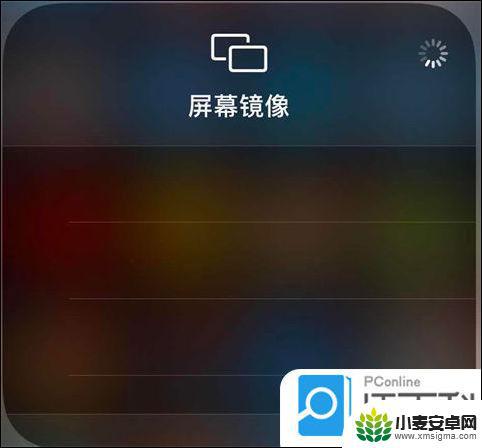
以上是手机在笔记本上投屏视频的全部内容,如果有遇到相同问题的用户,可以参考本文中介绍的步骤来解决,希望对大家有所帮助。












